「ぱぱっと 1 行おきに空白行を入れたいんです」とご質問をいただくことがあります。
たぶん、1 行ずつ選択と挿入を繰り返したり、[Ctrl] キーを使って 1 行ずつ選択したりするのが面倒なのでしょう。
そんなときは “挿入” にとらわれず、作業用の列と並べ替えを使って対応すればよいです。
たとえば、こんな感じ↓
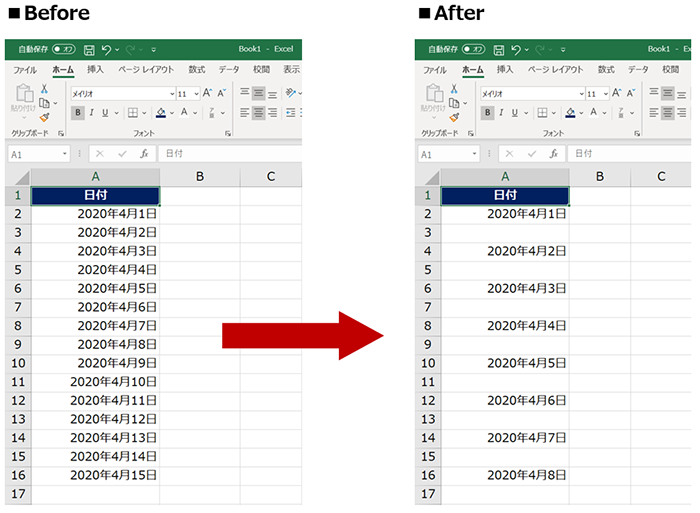
並べ替えるための作業列を作る
- 1 行おきに空白行を挿入したい表 (セル範囲) の右側などに、作業用の列を用意します。
これは最終的には削除する列なので見た目にこだわる必要はないけれど、メインの表 (セル範囲) のすぐ横などに作ってください (変に間に空白列を入れないほうがよい)。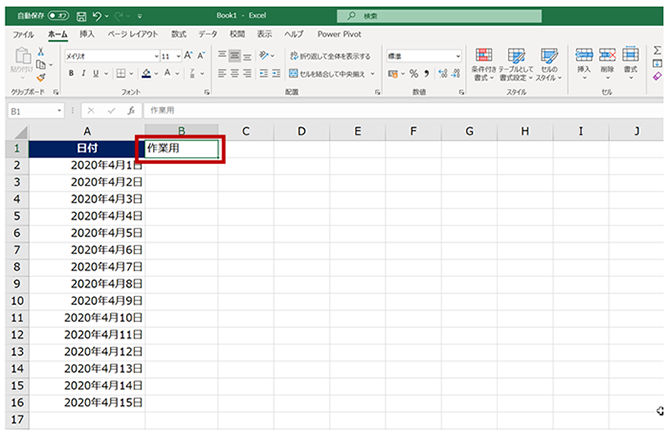
- 用意した作業用の列に、(1 ずつ増加する) 連番を入力します。
もちろんフィル ハンドルをダブル クリックしたり、ドラッグしたりして OK。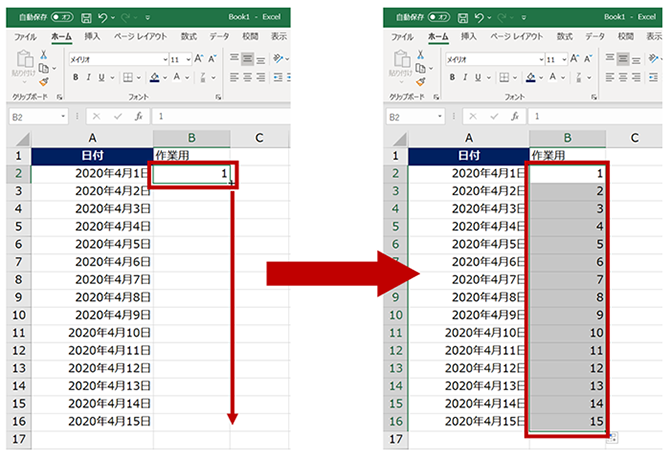
- 作成した作業列の連番部分のセル範囲をコピーして、作業用の列の末尾の下に (今回の場合は 15 の下) のセルに貼り付けます。
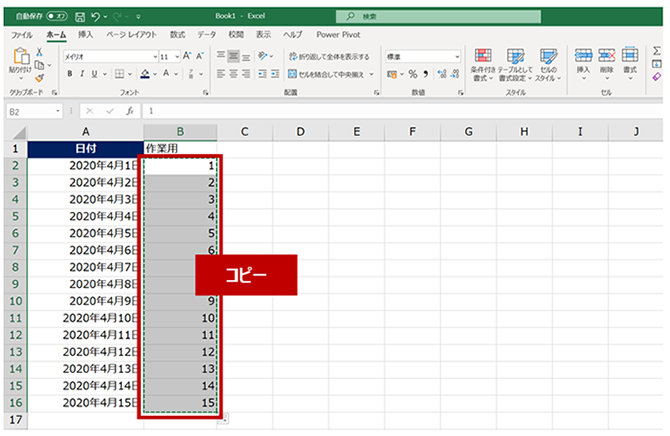
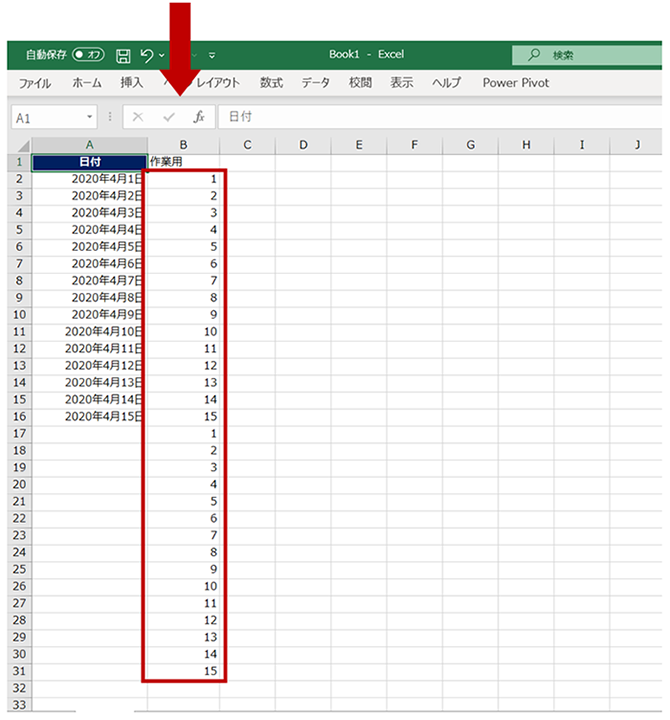
- 作業用の列で [昇順] の並べ替えを実行します。
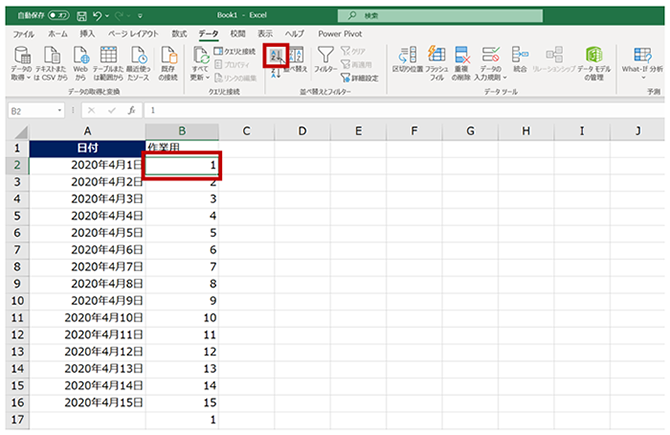
- 作業用の列の数値が同じセルのカタマリ (1、1、2、2、3、3 ・・・ という同じ数値の集まり) ができ、結果的にメインのセル範囲に 1 行ずつ空白行が挿入されます。
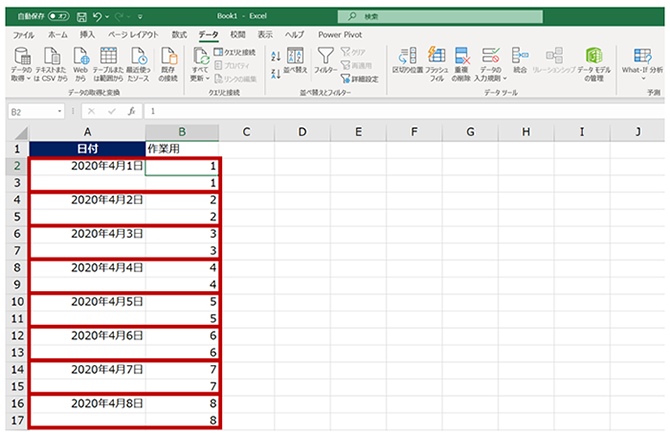
- 作業用の列を削除して完成です。

わたしも結構この作業はすることがあって。どちらかというと、空白行を入れたいというよりも同じ日付のセルを 2 つずつ用意したいなんていうときにやるのですが。(もちろんその場合は、作業用の列だけじゃなくて日付の列もコピーします。)
先日ご質問をいただいたので書いてみました。
ポイントは “挿入したい” にとらわれないことですね。
石田 かのこ



















